一般而言,若先安裝XP再行安裝WIN7,就會自動產生開機選單,但若反其道而行,就需要多下點功夫了!
近一兩年來的新硬體,尤其是套裝主機,買回來就配了 Vista or Win7,對於想要與 XP 共用者,難免多了一些困擾。雖然可以使用虛擬系統軟體來解決一些比較不耗費資源的問題,但相對的,若遇到只能運行於 xp 卻又耗費資源時,多系統就無可避免了。
以下的介紹不是以一擋百的絕對無敵做法,但其他若干解也都相去不遠了,
若您也在使用 Win7 (Vista) 後想多裝個 XP ,那麼就參考看看吧!
大致上的步驟如下︰
| 壹、使用 Win7 內建之磁碟管理工具,將硬碟分割出一塊磁區預留給 XP。 (建議1︰XP完整安裝雖然不會耗費過大空間,但至少分 20G 左右的空間較佳) (建議2︰Vista 要分割的話,建議使用 EASEUS 等分割軟體來做比較穩當) |
| 貳、使用 nLite 軟體整合 XP 與 SATA 驅動(AHCI模式下可找到SATA硬碟) |
| 叁、安裝 XP |
| 肆、使用 EasyBCD 展開多重開機選單復活大作戰 |
可能會使用到的軟體/驅動下載網頁如下︰
nLite、EasyBCD 、EASEUS、 DriverPacks.net(include chipset、sound、LAN等應有盡有) RAID Driver(for xp x86 SB7XX) AHCI Driver(for vista x86 SB7XX) .NET Framework 3.5 (按我前往下載)(nLite & EasyBCD為Visual.net架構開發,需安裝此套件才能正常執行,此檔容量龐大,請下載離線安裝檔)
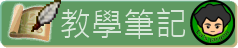
壹、分割一塊空白磁區預留給XP
貳、利用 nLite 整合 XP 所需的 SATA 驅動,使 AHCI 模式下可找到 SATA 硬碟,以利安裝過程
一般 Intel 的驅動都可在 DriverPacks.net 找到,但若不幸與我一樣是SB7XX的chipset,在 DriverPacks.net 尋找的驅動整合有誤的話,請到 RAID Driver 下載(RAID Driver 259KB V3.1 5/22/2009),下載完畢再使用 nLite 來做整合光碟。
step 01︰開啟 nLite 軟體
step 02︰〝瀏覽〞並選擇〝原始XP光碟片的位置〞
step 03︰自行建立/選擇,製作好的整合XP放置的位置
step 04︰原始XP複製檔案ing…
step 05︰原始XP複製完畢,直接按下一步
step 06︰不理它,直接下一步
step 07︰如圖,選擇想做的項目。因為此處只介紹整合驅動跟映像擋製作,所以只選了〝驅動程式〞&〝可開機ISO映像檔〞
step 08︰選擇〝單一驅動程式〞
step 09︰選擇驅動所在之路徑,就是剛剛下載解壓縮的SATA驅動檔案,因為我安裝的是 XP X86,所以選擇的是如圖的檔案(ahcix86)。
PS.此處需要依照自己所要安裝的系統格式來做選擇。
step 10︰選擇〝文字模式驅動程式〞,選擇〝AMD AHCI Compatible RAID Controller-x86 platform〞
PS.此處需要依照自己所要安裝的系統格式來做選擇。
step 11︰開始處理,請按〝是〞
step 12︰處理ing...
step 13︰處理完畢的畫面,請按下一步
step 14︰
標籤名稱可使用預設/也可以自行修改,其他設定無須變更,按〝製作ISO映像檔〞來產生映像檔案
step 15︰選擇ISO映像檔的儲存位置,名稱可自訂
step 16︰映像檔產生ing...
叁、開始安裝XP囉!安裝過程與一般安裝/重灌無異,請自行上網搜尋。
XP安裝完畢後,WIN7的開機MBR已經被XP所覆蓋,暫時會直接以XP系統開機。
step 01︰
XP開機完畢後,請在XP底下安裝 EasyBCD (別忘了先安裝 .NET Framework 3.5 ),安裝完畢請開啟 EasyBCD 。
選擇〝Manage Bootloader〞
在〝Bootloader Installation Options〞中
選擇〝Reinstall the Vista Bootloader〞
最後按〝Write MBR〞按鈕
此步驟目的在於︰將 Win7 的MBR重新寫入,覆蓋 XP 的 MBR。
重新開機後,將自動進入原先的 Win7 系統。
step 02︰
重新開機後,變成自動進入 Win7 系統,一樣在 Win7 底下安裝 EasyBCD,安裝完畢請開啟 EasyBCD 。
選擇〝Add/Remove Entries〞
在〝Add an Entry〞中,
系統類型(Type)請選擇〝Windows NT/2k/XP/2k3〞
名稱(Name)請填入你自己想要修改之選單名稱
按下〝Add Entry〞來新增XP的選單項目
最後請按下〝Save〞
此步驟的目的為︰將XP系統加入多重開機的選單之中。


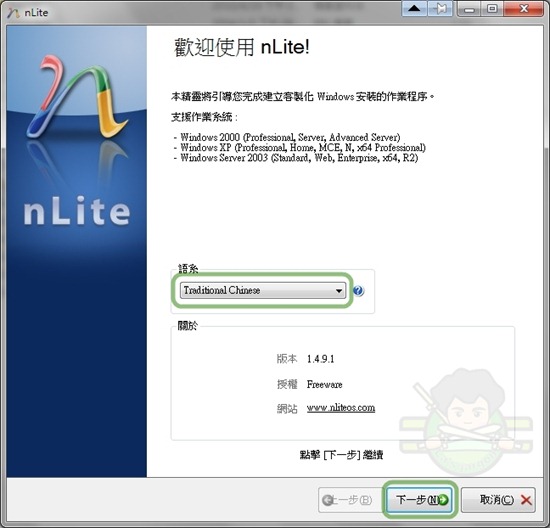




















 最新回應
最新回應 留言板
留言板 推薦連結
推薦連結

非常感謝.找時間來試試看.WU
回覆刪除不客氣,先預祝您成功!
刪除